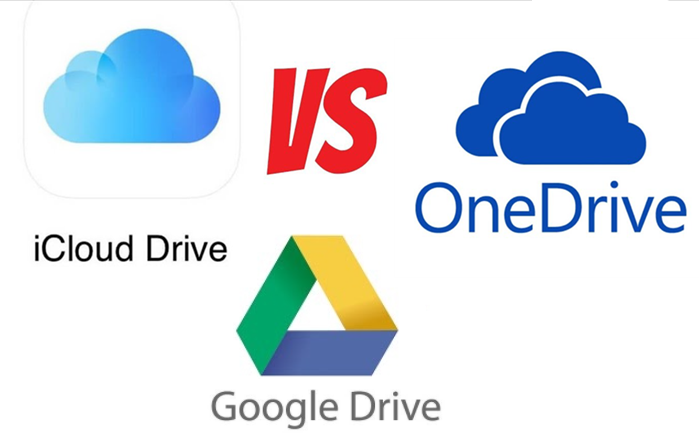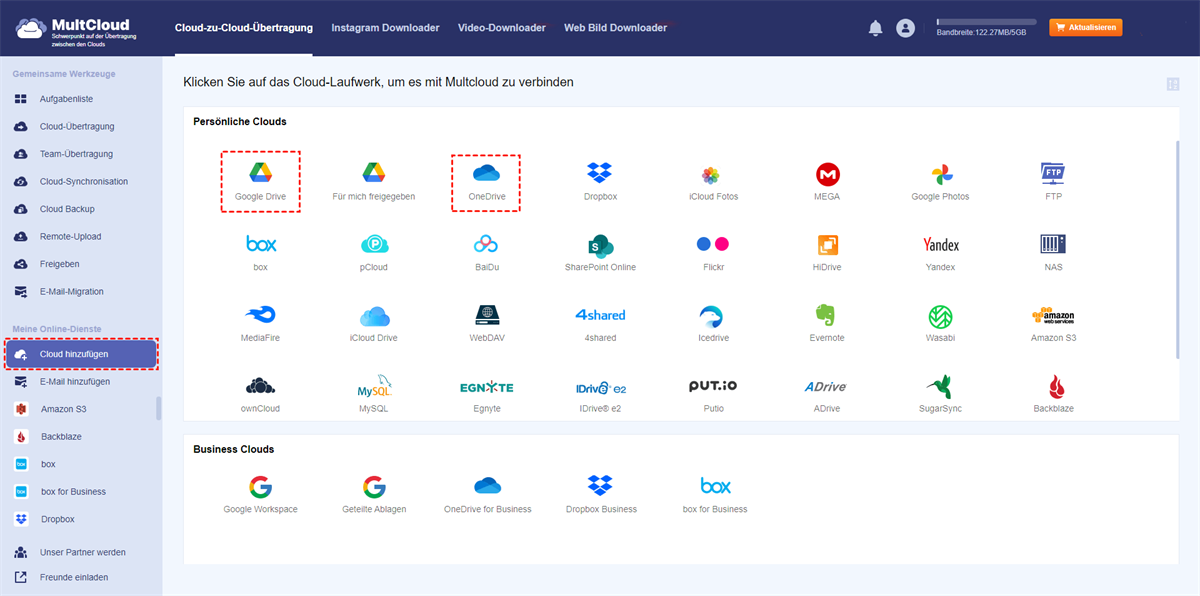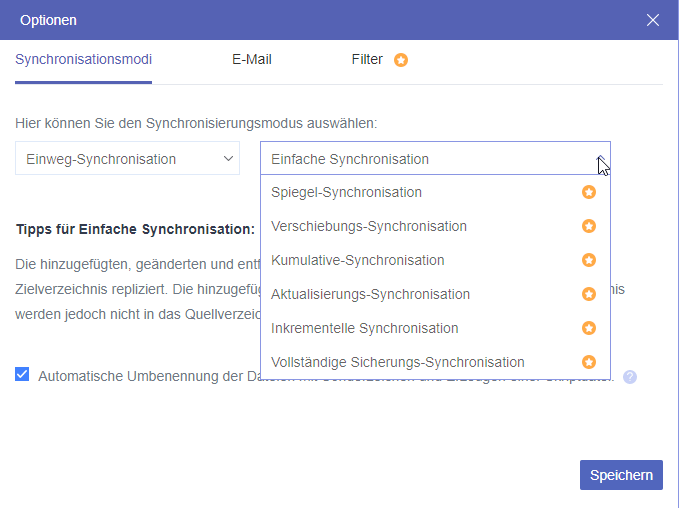Vorwort zu iCloud vs OneDrive vs Google Drive
Wenn Sie ein Cloud-Laufwerk besitzen, können Sie darin wichtige Dateien, Videos und Bilder speichern. Sie können auch die Desktop-Anwendung auf Ihren Computer laden, die es Ihnen ermöglicht, lokale Dateien mit dem Cloud zu synchronisieren oder Cloud-Dateien mit lokalen Geräten zu synchronisieren. Sie können die synchronisierten Dateien bequem von überall aus anzeigen und aktualisieren, solange Sie Zugang zum Internet haben.
Wie können Sie das richtige Cloud-Laufwerk auswählen? Um das richtige Cloud-Laufwerk für sich selbst auszuwählen, müssen Sie die Vor- und Nachteile der einzelnen Cloud-Laufwerke kennen. Heute werden wir iCloud vs OneDrive vs Google Drive diskutieren und ihre Preise, Dateisynchronisierung, Dateifreigabe und Sicherheitsfunktionen vergleichen. Wir hoffen, dass dieser Vergleich Ihnen bei der Wahl des richtigen Cloud-Laufwerks helfen kann.
iCloud vs OneDrive vs Google Drive: Preis und Speicherplatz
Wenn wir uns für ein Cloud-Laufwerk entscheiden, achten wir als erstes darauf, ob der Preis dieses Cloud-Laufwerks in unserem Budget liegt. Ein angemessener Preis ist also eine der ersten Überlegungen, die wir anstellen, um zu entscheiden, ob wir dieses Cloud-Laufwerk nutzen wollen oder nicht.
OneDrive, Google Drive und iCloud haben alle unterschiedliche Preispläne. Die drei folgenden Tabellen sind Preislisten, die wir auf der Grundlage der Preise auf der offiziellen Website der einzelnen Cloud-Laufwerke zusammengestellt haben. Darüber hinaus haben wir die Kosten pro GB Speicherplatz in jedem Cloud-Laufwerk am Ende der Tabelle angefügt.
OneDrive: Preis, Speicherplatz und Kosten
| Dienstziel | Version | Preis | Speicherplatz | Kosten |
|---|---|---|---|---|
| For home | Basic | Kostenlos | 5 GB | Kostenlos |
| Standalone | 2,00 €/Monat | 100 GB | 0,020 €/GB | |
| Microsoft 365 Personal | 7,00 €/Monat oder 69,00 €/Jahr | 1 TB | 0,007 €/GB | |
| Microsoft 365 Family | 10,00 €/Monat oder 99,00 €/Jahr | 6 TB | 0,0016 €/GB | |
| For business | OneDrive for Business Plan 1 | 4,20 € Benutzer/Monat | 1 TB | 0,0041 €/GB |
| OneDrive for Business Plan 2 | 8,40 € Benutzer/Monat | Unbegrenzt | - | |
| Microsoft 365 Business Basic | 4,20 € Benutzer/Monat | 1 TB | 0,0041 €/GB | |
| Microsoft 365 Business Standard | 10,05 € Benutzer/Monat | 1 TB | 0,0098 €/GB |
Google Drive: Preis, Speicherplatz und Kosten
| Dienstziel | Version | Preis | Speicherplatz | Kosten |
|---|---|---|---|---|
| Privat | Free | Kostenlos | 15 GB | Kostenlos |
| Basic | 1,99 €/Monat, 19,99€/Jahr | 100 GB | 0,020 €/GB | |
| Standard | 2,99 €/Monat, 29,99€/Jahr | 200 GB | 0,015 €/GB | |
| Premium | 9,99 €/Monat, 99,99€/Jahr | 2 TB | 0,005 €/GB | |
| Geschäftlich | Business Starter | 4,68 €/Monat | 30 GB | 0,156 €/GB |
| Business Standard | 9,36€/Monat | 2 TB | 0,005 €/GB | |
| Business Plus | 15,60 €/Monat | 5 TB | 0,003 €/GB |
iCloud: Preis, Speicherplatz und Kosten
| Dienstziel | Version | Preis | Speicherplatz | Kosten |
|---|---|---|---|---|
| Personal oder Family | iCloud | Kostenlos | 5 GB | Kostenlos |
| iCloud + | 0,99 €/Monat | 50 GB | 0,020 €/GB | |
| 2,99 €/Monat | 200 GB | 0,015 €/GB | ||
| 9,99 €/Monat | 2 TB | 0,005 €/GB |
Aus den drei Tabellen über iCloud vs Google Drive vs OneDrive in Bezug auf Preis, Speicherplatz und Kosten können wir eindeutig feststellen, dass Google Drive mehr kostenlosen Speicherplatz bietet als die anderen beiden Cloud-Laufwerke. Unabhängig davon, welches Cloud-Laufwerk Sie verwenden, müssen Sie Ihr Cloud-Konto auf ein höheres Abonnement aufrüsten, um den Speicherplatz zu erweitern und die Speicherung von mehr Dateien zu erleichtern, wenn Sie mehr Dateien speichern, als die kostenlose Speicherkapazität des Cloud-Laufwerks bietet.
Die 100-GB-Version von OneDrive und die 100-GB-Version von Google Drive sind in Bezug auf den Preis und die Kosten für den Speicherplatz identisch. Mit anderen Worten: Wenn Sie weniger als 100 GB Cloud-Speicher benötigen, stehen Ihnen sowohl OneDrive als auch Google Drive zur Auswahl. Wenn Sie weniger als 2 TB Speicherplatz benötigen, sind sowohl die Privatversion von Google Drive als auch iCloud für Sie geeignet. Der Grund dafür ist, dass die Kosten für den Speicherplatz bei beiden gleich sind. Und beide sind im Vergleich zu OneDrive etwas preiswerter.
Jeder Nutzer kann 1 TB Cloud-Speicher für nur 4,20 € pro Monat mit einem OneDrive for Business (Plan 1) oder Microsoft 365 Business Basic-Abonnement in OneDrive erhalten. Und mit einem 8,40 € Abonnement für OneDrive for Business (Plan 2) erhalten Sie unbegrenzten Cloud-Speicher.
Google Drive ist in den Geschäftsversionen etwas teurer als OneDrive. Je mehr Speicherplatz Sie erhalten, desto mehr Geld zahlen Sie. Wenn Ihr Cloud-Laufwerk für Unternehmen bestimmt ist, empfehlen wir Ihnen daher OneDrive, das möglicherweise günstiger ist.
iCloud vs OneDrive vs Google Drive: Dateisynchronisation und -freigabe
Jedes Cloud-Laufwerk verfügt über Funktionen wie Synchronisierung und Freigabe. Im Folgenden vergleichen wir die Dateisynchronisierungs- und Dateifreigabefunktionen von OneDrive, Google Drive und iCloud.
Datei-Synchronisation
Datei-Synchronisation bedeutet im allgemeinen Sprachgebrauch das Kopieren einer Datei in ein Cloud-Laufwerk. Wenn Sie die Desktop-Anwendung von Cloud Drive auf Windows 10/8/7 und Mac oder die mobile Anwendung auf iPhone und Android-Handy installiert und für die Synchronisierung eingerichtet haben, wird jede Aktion, die Sie an einer Cloud-Datei vornehmen, sofort im Hintergrund mit der Cloud synchronisiert. Und die Geräte, mit denen das Cloud-Laufwerk verbunden ist, werden bald die gleichen Änderungen an den Dateien vornehmen.
iCloud, OneDrive und Google Drive bieten alle Desktop-Anwendungen und unterstützen Windows 10/8/7, Mac OS und iOS-Systeme. Aber was sind die Unterschiede zwischen OneDrive, iCloud und Google Drive in Bezug auf die Dateisynchronisierung? Bitte beachten Sie die folgende Tabelle:
| OneDrive | Google Drive | iCloud | |
|---|---|---|---|
| Typ der Datei | Begrenzt, wie z.B.: 3D-Modellierung (3MF, COOL), Audio (3G2, WAV), Bild (ARW, CR2), usw. | Begrenzt, wie zum Beispiel: Video (WebM, .MPEG4), Code (.CSS, .HTML, .PHP), Audio (MP3, MPEG), TrueType (.TTF), etc. | Alle Dateitypen, wie z.B.: Textdateien (ASCII, MIME, .txt), Videodateien (wmv, asf, asx, mov), Audiodateien (Wave, AIFF, Audio, MIDI), usw. |
| Geschwindigkeit der Synchronisierung von 1 GB Daten | 107 KB/S | 97 KB/S | 86 KB/S |
| Unterstützte Systeme | Windows、Mac、iOS | Windows、Mac、iOS | Windows、Mac、iOS |
Aus der Gegenüberstellung Google Drive vs OneDrive vs iCloud bei der Dateisynchronisierung können wir schließen, dass in Bezug auf die Geschwindigkeit der Dateisynchronisierung: OneDrive > Google Drive > iCloud. OneDrive verwendet die Block-Level-Replikationstechnologie zur Dateisynchronisierung, um Dateien in kleinere Pakete zu zerlegen und die Dateifragmente dann in die Cloud hochzuladen. Daher ist die Geschwindigkeit der Dateisynchronisierung im Vergleich zu Google Drive und iCloud höher.
Wenn Sie jedoch iCloud als Ihr Cloud-Laufwerk verwenden, empfehlen wir Ihnen, es auf iPhone, Mac oder iPad zu verwenden, aber nicht auf Windows 10/8/7. Wenn Sie iCloud unter Windows verwenden, schlägt die Synchronisierung von Daten häufig fehl oder ist einfach unmöglich.
Dateifreigabe
Die Dateifreigabe ist eine grundlegende Funktion von Cloud-Laufwerken, aber jedes Cloud-Laufwerk bietet unterschiedliche Dienste für die Freigabefunktion. Sowohl Google Drive als auch iCloud unterstützen nicht die Erstellung eines Kennworts für Links zur Dateifreigabe, d. h. jeder Benutzer mit einem freigegebenen Link kann auf die freigegebenen Dateien in Google Drive und iCloud zugreifen.
Bei OneDrive hingegen können Sie ein Passwort festlegen, wenn Sie einen Link mit Dateien freigeben. Und nur diejenigen, die das Passwort kennen, können auf die freigegebenen Dateien in OneDrive zugreifen. Daher ist OneDrive sicherer als Google Drive und iCloud, wenn es um die Freigabe von Dateien aus dem Cloud-Laufwerk geht.
iCloud vs OneDrive vs Google Drive: Sicherheit
Sicherheit von iCloud
iCloud verwendet die zweistufige Authentifizierung und Verschlüsselung zum Schutz von Dateien. Außerdem wurden einige Sicherheitslücken behoben, die in der Vergangenheit aufgetreten sind. So wird jedes Mal, wenn Sie sich anmelden, ein sechsstelliger Verifizierungscode gesendet. Und die zweistufige Authentifizierung ist mit TLS/SSL und 128-Bit-AES-Verschlüsselung ausgestattet, was die Sicherheit beim Senden und Empfangen von Dateien erheblich verbessert.
Sicherheit von OneDrive
OneDrive verwendet auch eine zweistufige Authentifizierung und SSL-Dateiverschlüsselung, um Cloud-Dateien zu schützen. Die SSL-Verschlüsselung ist jedoch nur in Unternehmenskonten verfügbar. Wenn Sie kein Unternehmenskonto haben, werden die Daten in Ihrem Cloud-Laufwerk folglich nicht durch SSL-Verschlüsselung geschützt.
Sicherheit von Google Drive
Google Drive verwendet den TLS-Standard für die Dateiverschlüsselung und 128-Bit-AES-Verschlüsselung, um die Sicherheit von Cloud-Dateien zu gewährleisten. Es bietet auch eine zweistufige Authentifizierung, um das Cloud-Konto zu schützen, wenn wir auf Google Drive zugreifen.
iCloud vs OneDrive vs Google Drive: Vergleich Ergebnis
Nach dem Vergleich von OneDrive vs iCloud vs Google Drive in Bezug auf vier Aspekte: Preise, Dateisynchronisierung, Dateifreigabe und Sicherheit, können wir feststellen, dass OneDrive hauptsächlich für große Unternehmen geeignet ist, während Google Drive eher für Einzelpersonen oder kleine Unternehmen geeignet ist.
In Anbetracht der Tatsache, dass iCloud oft nicht in der Lage ist, Dateien und Fotos unter Windows 10/8/7 zu synchronisieren, wird empfohlen, dass iCloud am besten auf dem Mac verwendet wird und eher für den persönlichen und familiären Gebrauch geeignet ist. Welche Art von Cloud-Laufwerk für Sie geeignet ist, hängt also stark von der Situation ab, in der Sie sich zu einem bestimmten Zeitpunkt befinden.
Einfaches Synchronisieren oder Übertragen von Dateien zwischen Cloud-Speicherdiensten
Wenn Sie OneDrive und Google Drive besitzen und Dateien zwischen Cloud-Speicherdiensten synchronisieren und übertragen müssen, was sollten Sie dann tun? Hier sind zwei verschiedene Methoden für Sie.
Methode 1: Verwenden Sie die herkömmliche Methode, um Dateien manuell von OneDrive herunterzuladen und dann auf Google Drive hochzuladen, oder laden Sie Dateien von Google Drive herunter und laden Sie sie dann auf OneDrive hoch. Diese Methode sieht einfach aus, ist aber in Wirklichkeit mühsam und zeitaufwändig und beansprucht während der Übertragung zu viel lokalen Speicherplatz.
Methode 2: Sie können Drittanbieter verwenden, um kostenlos Google Drive mit OneDrive zu synchronisieren und zu übertragen. Hier empfehlen wir MultCloud als sicheres Medium zur Übertragung von Dateien zwischen Clouds.
MultCloud ist ein kostenloser webbasierter Multi-Cloud-Speicher-Manager, der die Übertragung von Dateien von einem Cloud-Laufwerk zu einem anderen und die direkte Synchronisierung von Dateien zwischen Cloud-Konten ohne Herunter- und Hochladen unterstützt. Und es kann Ihnen helfen, Dateien zwischen mehreren Clouds zur gleichen Zeit in einer einzigen Schnittstelle effizient zu verwalten. Im Folgenden finden Sie eine einfache Anleitung, wie Sie mit MultCloud Dateien zwischen OneDrive und Google Drive synchronisieren können.
OneDrive und Google Drive mit MultCloud synchronisieren
Anhand des Beispiels der Synchronisierung von Dateien von Google Drive mit OneDrive in MultCloud zeigen wir Ihnen die Schritte im Detail:
Schritt 1. Registrieren Sie sich und melden Sie sich kostenlos bei MultCloud an. Sie können sich auch mit Ihrem Facebook- oder Google-Konto anmelden.
Schritt 2. Klicken Sie auf „Cloud hinzufügen”, um Google Drive und OneDrive jeweils zu MultCloud hinzuzufügen.
Hinweis: MultCloud unterstützt mehr als 30 führende Cloud-Dienste, darunter Google Drive, OneDrive, Dropbox, MEGA, Flickr, Box, pCloud, usw. Und es setzt keine Grenze für die Anzahl der hinzuzufügenden Clouds.
Schritt 3. Gehen Sie auf die Seite „Cloud-Synchronisation” von MultCloud, fügen Sie Google Drive zur „Quelle” und OneDrive zum „Ziel” hinzu.
Hinweis: Sie können das gesamte Cloud-Laufwerk oder nur einige Dateien und Ordner im Cloud-Laufwerk als Quelle auswählen, und dasselbe gilt für die Auswahl des Ziels.
Schritt 4. In den „Optionen” können Sie einen Synchronisierungsmodus auswählen.
Hinweis:
- Sie können aus 9 multifunktionalen Sync-Modi wählen, darunter Einfache Synchronisation, Spiegel-Synchronisation, Verschiebungs-Synchronisation, usw. Und 6 erweiterte Sync-Modi von ihnen müssen Sie möglicherweise Ihr MultCloud-Konto zu genießen aktualisieren.
- MultCloud kann Ihnen eine E-Mail-Benachrichtigung senden, wenn die Synchronisierungsaufgabe erledigt ist.
- Sie können einen täglichen, wöchentlichen oder monatlichen „Zeitplan” für die Synchronisierung der Clouds festlegen.
- Sie müssen nicht warten, bis die Aufgaben abgeschlossen sind, da MultCloud die Aufgaben im Hintergrund ausführen kann.
- Sie können auch „Filter” einstellen, um unnötige Dateien bei der Synchronisierung von Clouds zu filtern. Für diese Funktion müssen Sie jedoch ein Premium-Konto von MultCloud erwerben.
Schritt 5. Klicken Sie auf „Jetzt synchronisieren”, um Google Drive-Dateien sofort mit OneDrive zu synchronisieren.
Hinweis: Wenn Sie Dateien von OneDrive mit Google Drive synchronisieren möchten, tauschen Sie einfach die Quelle und das Ziel in OneDrive und Google Drive aus.
Mit einem MultCloud-Konto können Sie mehrere Cloud-Speicher-Konten verwalten und die in diesen Konten gespeicherten Dateien auf einfachste Art und Weise verwalten. MultCloud kann Ihnen nicht nur helfen, Dateien zwischen mehreren Cloud-Laufwerken zu übertragen und zu synchronisieren, sondern auch Cloud-Dateien mit Funktionen wie Upload, Download, Kopieren, Ausschneiden, Vorschau, Umbenennen usw. zu verwalten, um Ihre Arbeit zu sparen und die Arbeitseffizienz erheblich zu verbessern.
Zusammenfassung
Der obige Vergleich von iCloud vs OneDrive vs Google Drive zeigt deutlich, dass Sie Ihre aktuelle Situation und die Arbeitsumgebung, in der Sie sich befinden, umfassend berücksichtigen müssen, um das richtige Cloud-Laufwerk zu wählen.
Dem Vergleich zufolge richtet sich OneDrive mit einem relativ günstigen Preis und einem größeren Speicherplatz eher an Nutzer in großen Unternehmen. Und Google Drive ist eher für Privatanwender und kleine Unternehmen geeignet. Darüber hinaus ist iCloud eher für Mac-Nutzer geeignet. All diese 3 Cloud-Laufwerke haben ähnliche Funktionen in Bezug auf die Synchronisierung und Freigabe von Dateien. Wenn Sie nicht über den Preis nachdenken, dann sind alle drei Cloud-Laufwerke für Sie empfehlenswert.
Außerdem, wenn Sie mehrere Cloud-Laufwerke haben und Dateien zwischen ihnen übertragen möchten, ist die Verwendung der traditionellen Methode wirklich lästig. Deshalb möchten wir MultCloud verwenden, das in diesem Artikel empfohlen wird, um uns zu helfen, mehrere Cloud-Laufwerke zu verwalten, leicht zu übertragen, zu synchronisieren und Daten über Clouds zu sichern.
MultCloud unterstützt Clouds
-
Google Drive
-
Google Workspace
-
OneDrive
-
OneDrive for Business
-
SharePoint
-
Dropbox
-
Dropbox Business
-
MEGA
-
Google Photos
-
iCloud Photos
-
FTP
-
box
-
box for Business
-
pCloud
-
Baidu
-
Flickr
-
HiDrive
-
Yandex
-
NAS
-
WebDAV
-
MediaFire
-
iCloud Drive
-
WEB.DE
-
Evernote
-
Amazon S3
-
Wasabi
-
ownCloud
-
MySQL
-
Egnyte
-
Putio
-
ADrive
-
SugarSync
-
Backblaze
-
CloudMe
-
MyDrive
-
Cubby